À propos de ce manuel
Ce manuel de l'utilisateur décrit plusieurs produits. Cela signifie que vous trouverez peut-être des instructions qui ne s'appliquent pas à votre produit.
Vue d’ensemble de la solution
Vue d'ensemble du système d'image P32
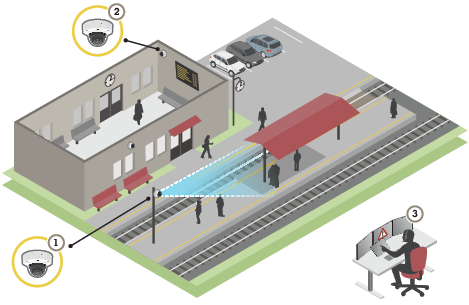
- Caméras extérieures
- Caméras intérieures
- Centre de surveillance
Voici un exemple d'installation et d'utilisation des produits.
Gamme de produits
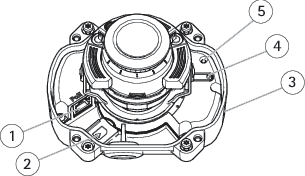
- Connecteur réseau (PoE)
- Emplacement pour carte mémoire SD
- Référence produit (P/N) et numéro de série
- Bouton de commande
- Voyant LED de statut
Trouver le périphérique sur le réseau
Pour trouver les périphériques Axis présents sur le réseau et leur assigner des adresses IP sous Windows®, utilisez AXIS IP Utility ou AXIS Device Manager. Ces applications sont gratuites et peuvent être téléchargées via axis.com/support.
Pour plus d'informations sur la détection et l'assignation d'adresses IP, accédez à Comment assigner une adresse IP et accéder à votre périphérique.
Prise en charge navigateur
Vous pouvez utiliser le périphérique avec les navigateurs suivants :
ChromeTM | EdgeTM | Firefox® | Safari® | |
Windows® | ✓ | ✓ | * | * |
macOS® | ✓ | ✓ | * | * |
Linux® | ✓ | ✓ | * | * |
Autres systèmes d'exploitation | * | * | * | * |
✓ : Recommandé
* : Pris en charge avec limitations
Accéder au périphérique
Ouvrez un navigateur et saisissez l'adresse IP ou le nom d'hôte du périphérique Axis.
Si vous ne connaissez pas l'adresse IP, utilisez AXIS IP Utility ou AXIS Device Manager pour trouver le périphérique sur le réseau.
Saisissez le nom d'utilisateur et le mot de passe. Si vous accédez au périphérique pour la première fois, vous devez définir le mot de passe root. Cf. Définition d'un nouveau mot de passe pour le compte root.
La page Vidéo en direct s'ouvre dans votre navigateur.
Définition d'un nouveau mot de passe pour le compte root
Le nom d'utilisateur de l'administrateur par défaut est root. En cas d'oubli du mot de passe racine, réinitialisez l'appareil aux paramètres par défaut. Cf. Réinitialiser les paramètres à leurs valeurs par défaut
Saisissez un mot de passe. Suivez les instructions sur les mots de passe sécurisés. Cf. Mots de passe sécurisés.
Resaisissez le mot de passe pour le confirmer.
Cliquez sur Créer les informations de connexion. Le mot de passe est à présent configuré.
Mots de passe sécurisés
Utilisez HTTPS (activé par défaut) pour définir votre mot de passe ou d'autres configurations sensibles sur le réseau. HTTPS permet des connexions réseau sécurisées et cryptées, protégeant ainsi les données sensibles, telles que les mots de passe.
Le mot de passe de l'appareil est la principale protection de vos données et services. Les périphériques Axis n'imposent pas de stratégie de mot de passe, car ils peuvent être utilisés dans différents types d'installations.
Pour protéger vos données, nous vous recommandons vivement de respecter les consignes suivantes :
Utilisez un mot de passe comportant au moins 8 caractères, de préférence créé par un générateur de mot de passe.
Prenez garde à ce que le mot de passe ne soit dévoilé à personne.
Changez le mot de passe à intervalles réguliers, au moins une fois par an.
Paramètres supplémentaires
Présentation de la page Web
- Barre de commande de la vidéo en direct
- Vidéo en direct
- Nom de produit
- Informations utilisateur, thèmes de couleurs et aide
- Barre de commande de la vidéo
- Basculement entre les paramètres
- Onglet des paramètres
Vous avez besoin d'aide ?
Vous pouvez accéder à l'aide intégrée depuis la page Web du périphérique. L'aide fournit des informations plus détaillées sur les fonctions du périphérique et leurs paramètres.
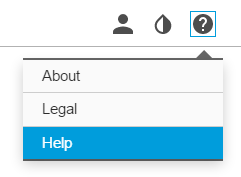
Qualité d'image
Modes de capture
Un mode de capture est une configuration prédéfinie qui définit la manière dont la caméra capture les images. Le réglage du mode de capture peut affecter le champ de vision et le rapport d'aspect de la caméra. La vitesse d'obturation peut également être affectée, ce qui à son tour influe sur la sensibilité à la lumière.
Le mode de capture à plus faible résolution peut être échantillonné à partir de la résolution d'origine, ou être recadré à partir de l'original, auquel cas le champ de vision peut également être affecté.
Le mode de capture à choisir dépend des exigences en matière de fréquence d'images et de résolution de la configuration de surveillance spécifique. Pour connaître les spécifications des modes de capture disponibles, consultez la fiche technique du produit sur le site axis.com.
Sélectionner le mode de capture
- Le choix du mode de capture dépend des exigences de fréquence d'image et de résolution pour la configuration de surveillance spécifique. Pour connaître les caractéristiques des modes de capture disponibles, voir la fiche technique du produit. Pour obtenir la dernière version de la fiche technique, accédez à axis.com.
Zone d'affichage
Une zone de visualisation est une partie détourée d'une vue d'ensemble. Vous pouvez diffuser et stocker des zones de visualisation au lieu de la vue complète afin de réduire les besoins en bande passante et en stockage. Si vous activez la fonction PTZ pour une zone de visualisation, vous pouvez effectuer un panoramique, une inclinaison ou un zoom à l'intérieur de celle-ci. En utilisant les zones de visualisation, vous pouvez supprimer des parties de la vue complète, par exemple, le ciel.
Lorsque vous configurez une zone de visualisation, nous vous recommandons de définir la résolution du flux vidéo sur la même taille ou sur une taille inférieure à celle de la zone de visualisation. Si vous définissez la résolution de flux vidéo plus grande que la taille de la zone de visualisation, elle implique une vidéo mise à l'échelle numériquement après la capture du capteur, qui nécessite plus de bande passante sans ajouter les informations sur l'image.
Incrustations
Les incrustations se superposent au flux vidéo. Elles sont utilisées pour fournir des informations supplémentaires lors des enregistrements, telles que des horodatages, ou lors de l'installation et de la configuration d'un produit. Vous pouvez ajouter du texte ou une image.
Afficher une incrustation de texte dans le flux vidéo lorsque le périphérique détecte un mouvement
Cet exemple explique comment afficher le texte « Mouvement détecté » lorsque le périphérique détecte un mouvement.
Assurez-vous que AXIS Video Motion Detection est en cours d'exécution :
Accédez à Settings > Apps (Paramètres > Applications) > AXIS Video Motion Detection.
Démarrez l'application si elle n'est pas déjà en cours d'exécution.
Assurez-vous d'avoir configuré l'application en fonction de vos besoins.
- Ajoutez l'incrustation de texte :
Accédez à Settings > Overlay (Paramètres > Incrustation).
Saisissez
#Ddans le champ de texte.Choisissez la taille et l'apparence du texte.
- Créez une règle :
Accédez à System (Système) > Events (Événements) > Rules (Règles) et ajoutez une règle.
Saisissez le nom de la règle.
Dans la liste des conditions, sélectionnez Détection de mouvement vidéo AXIS.
Sélectionnez Use overlay text (Utiliser le texte de superposition) dans la liste d'actions.
Sélectionnez Camera 1 (Caméra 1).
Saisissez « Mouvement détecté ».
Définissez la durée.
Cliquez sur Save (Enregistrer).
Diffusion et stockage
Commande du débit binaire
Le contrôle du débit binaire permet de gérer la consommation de bande passante du flux vidéo.
Débit binaire variable (VBR)
Le débit binaire variable permet de faire varier la consommation de bande passante en fonction du niveau d'activité dans la scène. Plus l'activité est intense, plus vous avez besoin de bande passante. Avec un débit binaire variable, une qualité d'image constante est garantie, mais vous devez être sûr d'avoir des marges de stockage.
Débit binaire maximal (MBR)
Le débit binaire maximum permet de définir un débit binaire cible pour gérer les limitations de débit binaire du système. Vous pouvez observer une baisse de la qualité d'image ou de la fréquence d'images lorsque le débit binaire instantané est maintenu en dessous du débit binaire cible spécifié. Vous pouvez choisir de donner la priorité soit à la qualité d'image, soit à la fréquence d'image. Nous vous conseillons de configurer le débit binaire cible sur une valeur plus élevée que le débit binaire attendu. Vous bénéficiez ainsi d'une marge si l'activité dans la scène est élevée.
- Débit binaire cible
Débit binaire moyen (ABR)
Avec le débit binaire moyen, le débit binaire est automatiquement ajusté sur une période de temps plus longue. Vous pouvez ainsi atteindre la cible spécifiée et obtenir la meilleure qualité vidéo en fonction du stockage disponible. Le débit binaire est plus élevé dans les scènes présentant une activité importante que dans les scènes statiques. Vous avez plus de chances d'obtenir une meilleure qualité d'image dans les scènes avec beaucoup d'activité si vous utilisez l'option de débit binaire moyen. Vous pouvez définir le stockage total requis pour stocker le flux vidéo pendant une durée spécifiée (durée de conservation) lorsque la qualité d'image est ajustée pour atteindre le débit binaire cible spécifié. Spécifiez les paramètres du débit binaire moyen de l'une des façons suivantes :
Pour calculer l'estimation du stockage nécessaire, définissez le débit binaire cible et la durée de conservation.
Pour calculer le débit binaire moyen en fonction du stockage disponible et de la durée de conservation requise, utilisez la calculatrice de débit binaire cible.
- Débit binaire cible
- Débit binaire moyen réel
- Vous pouvez également activer le débit binaire maximum et spécifier un débit binaire cible dans l'option de débit binaire moyen.
- Débit binaire cible
- Débit binaire moyen réel
Formats de compression vidéo
Choisissez la méthode de compression à utiliser en fonction de vos exigences de visualisation et des propriétés de votre réseau. Les options disponibles sont les suivantes :
Motion JPEG
Motion JPEG, ou MJPEG, est une séquence vidéo numérique qui se compose d'une série d'images JPEG individuelles. Ces images s'affichent et sont actualisées à une fréquence suffisante pour créer un flux présentant un mouvement constamment mis à jour. Pour permettre à l'observateur de percevoir la vidéo en mouvement, la fréquence doit être d'au moins 16 images par seconde. Une séquence vidéo normale est perçue à 30 (NTSC) ou 25 (PAL) images par seconde.
Le flux Motion JPEG consomme beaucoup de bande passante, mais fournit une excellente qualité d'image, tout en donnant accès à chacune des images du flux.
H.264 ou MPEG-4 Partie 10/AVC
H.264 est une technologie sous licence. Le produit Axis est fourni avec une licence client permettant d'afficher les flux de données vidéo H.264. Il est interdit d'installer d'autres copies du client sans licence. Pour acheter d'autres licences, contactez votre revendeur Axis.
H.264 peut réduire la taille d'un fichier vidéo numérique de plus de 80 % par rapport à Motion JPEG et de plus de 50 % par rapport aux anciens formats MPEG, sans affecter la qualité d'image. Le fichier vidéo occupe alors moins d'espace de stockage et de bande passante réseau. La qualité vidéo à un débit binaire donné est également nettement supérieure.
Réduire la bande passante et le stockage
La réduction de la bande passante peut entraîner une perte de détails dans l'image.
Accédez à la vue en direct et sélectionnez H.264 (H.264).
Accédez à Settings > Stream (Paramètres > Flux).
Effectuez une ou plusieurs des actions suivantes :
Activez la fonctionnalité Zipstream et sélectionnez le niveau souhaité.
Activez le GOP dynamique et définissez une valeur de longueur de GOP élevée.
Augmentez la compression.
Activez le mode IPS dynamique.
Configurer le stockage réseau
- Pour stocker des enregistrements sur le réseau, vous devez configurer votre stockage réseau.
Accédez à Settings > System (Paramètres > Système) > Storage (Stockage).
Cliquez sur Setup (Configuration) sous Network storage (Stockage réseau).
Saisissez l'adresse IP du serveur hôte.
Saisissez le nom de l'emplacement partagé sur le serveur hôte.
Déplacez le commutateur si le partage nécessite une connexion, puis saisissez le nom d'utilisateur et le mot de passe.
Cliquez sur Connect (Connecter).
Événements
Définir des règles pour les événements
Vous pouvez créer des règles pour que votre périphérique exécute une action lorsque certains événements se produisent. Une règle se compose de conditions et d'actions. Les conditions peuvent être utilisées pour déclencher les actions. Par exemple, le périphérique peut démarrer un enregistrement ou envoyer un e-mail lorsqu'il détecte un mouvement ou afficher un texte d'incrustation lorsque le périphérique enregistre.
Pour plus d'informations, consultez notre guide Premiers pas avec les règles pour les événements.
Déclencher une action
Accédez à Settings > System > Events (Paramètres > Système > Événements) pour définir une règle. La règle permet de définir quand le périphérique effectue certaines actions. Les règles peuvent être configurées comme programmées ou récurrentes ou, par exemple, déclenchées par la détection de mouvement.
Sélectionnez la Condition qui doit être remplie pour déclencher l'action. Si plusieurs conditions sont définies pour la règle, toutes les conditions doivent être remplies pour déclencher l'action.
Sélectionnez quelle Action le périphérique doit exécuter lorsque les conditions sont satisfaites.
Si vous modifiez une règle active, vous devez redémarrer la règle pour que les modifications prennent effet.
Analyses et applis
Les analyses et applis vous permettent de profiter davantage de votre périphérique Axis. AXIS Camera Application Platform (ACAP) est une plate-forme ouverte qui permet à des tiers de développer des analyses et autres applis pour les périphériques Axis. Les applis peuvent être préinstallées sur le périphérique, et sont téléchargeables gratuitement ou moyennant le paiement d'une licence.
Pour rechercher les manuels d'utilisation des analyses et applis Axis, allez à help.axis.com.
- Vous pouvez exécuter plusieurs applications simultanément, mais il est possible que certaines applications ne soient pas compatibles. Il est possible que certaines combinaisons d'applications nécessitent trop de puissance de calcul ou de ressources mémoire lorsqu'elles sont exécutées en parallèle. Vérifiez que les applis sont parfaitement compatibles entre elles avant de les déployer.
Gérer les scènes avec un fort contre-jour
La plage dynamique est la différence des niveaux d'illumination dans une image. Dans certains cas, la différence entre les zones les plus sombres et les plus éclairées peut être significative. Le résultat est souvent une image où les zones sombres ou éclairées sont visibles. La plage dynamique étendue (WDR) rend visibles les zones éclairées et sombres dans l’image.


- La fonction WDR peut provoquer des artefacts dans l’image.
- La fonction WDR n’est peut-être pas disponible pour tous les modes de capture.
Accédez à Settings > Image > Wide dynamic range (Paramètres > Image > Plage dynamique étendue).
Activez WDR.
Utilisez le curseur Local contrast (Contraste local) pour ajuster le niveau de WDR.
Si vous rencontrez encore des problèmes, accédez à Exposure (Exposition) et ajustez Exposure zone (Zone d'exposition) pour couvrir le domaine d'intérêt.
Découvrez-en plus sur la fonction WDR et son utilisation à l'adresse axis.com/web-articles/wdr.
Recherche de panne
Réinitialiser les paramètres à leurs valeurs par défaut
![]() IR émis par ce produit. Ne jamais regarder la lampe en fonctionnement.
IR émis par ce produit. Ne jamais regarder la lampe en fonctionnement.
La restauration des paramètres par défaut doit être effectuée avec prudence. Cette opération restaure tous les paramètres par défaut, y compris l'adresse IP.
Pour réinitialiser l'appareil aux paramètres d'usine par défaut :
Déconnectez l'alimentation de l'appareil.
Remettez le produit sous tension en maintenant le bouton de commande enfoncé. Cf. Gamme de produits.
Maintenez le bouton de commande enfoncé pendant 15-30 secondes, jusqu’à ce que le voyant d’état à LED passe à l’orange et clignote.
Relâchez le bouton de commande. Le processus est terminé lorsque le voyant d’état à LED passe au vert. Les paramètres des valeurs par défaut de l'appareil ont été rétablis. En l'absence d'un serveur DHCP sur le réseau, l'adresse IP par défaut est
192.168.0.90.Utilisez les outils d'installation et de gestion pour attribuer une adresse IP, configurer le mot de passe et accéder au flux de données vidéo.
Les logiciels d'installation et de gestion sont disponibles sur les pages d'assistance du site axis.com/support.
Vous pouvez également restaurer les paramètres par défaut à partir de l'interface Web. Accédez à Settings > System > Maintenance (Paramètres > Système > Maintenance), puis cliquez sur Default (Par défaut).
Options d'AXIS OS
Axis permet de gérer le logiciel du périphérique conformément au support actif ou au support à long terme (LTS). Le support actif permet d'avoir continuellement accès à toutes les fonctions les plus récentes du produit, tandis que le support à long terme offre une plateforme fixe avec des versions périodiques axées principalement sur les résolutions de bogues et les mises à jour de sécurité.
Il est recommandé d'utiliser la version d'AXIS OS du support actif si vous souhaitez accéder aux fonctions les plus récentes ou si vous utilisez des offres système complètes d'Axis. Le support à long terme est recommandé si vous utilisez des intégrations tierces, qui ne sont pas continuellement validées par rapport au dernier support actif. Avec le support à long terme, les produits peuvent assurer la cybersécurité sans introduire de modification fonctionnelle ni affecter les intégrations existantes. Pour plus d'informations sur la stratégie de logiciel du périphérique Axis, consultez axis.com/support/device-software.
Vérifier le firmware actuel
Le firmware est le logiciel qui détermine les fonctionnalités des périphériques réseau. Une des premières choses à faire pour résoudre un problème est de vérifier la version actuelle du microprogramme. En effet, il est possible que la toute dernière version du firmware contienne un correctif pouvant résoudre votre problème.
Pour vérifier le firmware actuel :
Allez sur la page Web du produit.
Cliquez sur le menu d'aide .
Cliquez sur About (À propos de).
Mettre à niveau le firmware
Les paramètres préconfigurés et personnalisés sont enregistrés lors de la mise à niveau du firmware (à condition qu'il s'agisse de fonctions disponibles dans le nouveau firmware), mais Axis Communications AB n'offre aucune garantie à ce sujet.
Assurez-vous que le produit reste connecté à la source d'alimentation pendant toute la durée du processus de mise à niveau.
La mise à niveau vers le dernier firmware du suivi actif permet au produit de bénéficier des dernières fonctionnalités disponibles. Lisez toujours les consignes de mise à niveau et les notes de version disponibles avec chaque nouvelle version avant de procéder à la mise à niveau du firmware. Pour obtenir le dernier firmware et les notes de version, rendez-vous sur axis.com/support/firmware.
AXIS Device Manager peut être utilisé pour plusieurs mises à niveau. Pour en savoir plus, consultez axis.com/products/axis-device-manager.
Téléchargez le fichier de firmware sur votre ordinateur. Celui-ci est disponible gratuitement sur axis.com/support/firmware.
Connectez-vous au produit en tant qu'administrateur.
Accédez à Settings > System > Maintenance (Paramètres > Système > Maintenance). Suivez les instructions sur la page. Une fois la mise à niveau terminée, le produit redémarre automatiquement.
Problèmes techniques, indications et solutions
Si vous ne trouvez pas les informations dont vous avez besoin ici, consultez la section consacrée au dépannage sur la page axis.com/support.
| Problèmes de mise à niveau du firmware | |
Échec de la mise à niveau du firmware | Si la mise à niveau du firmware échoue, le périphérique recharge le firmware précédent. Le problème provient généralement du chargement d'un fichier de firmware incorrect. Vérifiez que le nom du fichier de firmware correspond à votre périphérique, puis réessayez. |
| Problème de configuration de l'adresse IP | |||
Le périphérique se trouve sur un sous-réseau différent. | Si l'adresse IP du périphérique et l'adresse IP de l'ordinateur utilisé pour accéder au périphérique se trouvent sur des sous-réseaux différents, vous ne pourrez pas configurer l'adresse IP. Contactez votre administrateur réseau pour obtenir une adresse IP. | ||
L'adresse IP est utilisée par un autre périphérique. | Déconnectez le périphérique Axis du réseau. Exécutez la commande ping (dans une fenêtre de commande/DOS, entrez
| ||
Conflit d'adresse IP possible avec un autre périphérique sur le même sous-réseau | L'adresse IP statique du périphérique Axis est utilisée avant la configuration d'une adresse dynamique par le serveur DHCP. Cela signifie que des problèmes d'accès au périphérique sont possibles si un autre périphérique utilise la même adresse IP statique par défaut. | ||
| Impossible d'accéder au périphérique à partir d'un navigateur Web | ||||||||||
Ouverture de session impossible | Lorsque HTTPS est activé, assurez-vous que le protocole correct (HTTP ou HTTPS) est utilisé lorsque vous tentez de vous connecter. Il est possible que vous deviez saisir manuellement Si vous perdez le mot de passe du nom d'utilisateur root, les paramètres d'usine par défaut du périphérique devront être rétablis. Cf. Réinitialiser les paramètres à leurs valeurs par défaut. | |||||||||
L'adresse IP a été modifiée par DHCP. | Les adresses IP obtenues auprès d'un serveur DHCP sont dynamiques et peuvent changer. Si l'adresse IP a été modifiée, utilisez AXIS IP Utility ou AXIS Device Manager pour trouver le périphérique sur le réseau. Identifiez le périphérique à partir de son numéro de modèle ou de série ou de son nom DNS (si le nom a été configuré). Si nécessaire, une adresse IP statique peut être attribuée manuellement. Pour plus d'instructions, consultez la page axis.com/support. | |||||||||
Erreur de certification avec IEEE 802.1X | Pour que l'authentification fonctionne correctement, la date et l'heure du périphérique Axis doivent être synchronisées avec un serveur NTP. Accédez à Settings > System > Date and time (Paramètres > Système > Date et heure). | |||||||||
| Le périphérique est accessible localement, mais pas en externe. | |||||||||||||||||
Pour accéder au périphérique en externe, nous vous recommandons d'utiliser l'une des applications pour Windows® suivantes :
Pour obtenir des instructions et des téléchargements, accédez à axis.com/vms. |
| Problèmes de flux | |||||||||||||||||||
La multidiffusion H.264 est accessible aux clients locaux uniquement. | Vérifiez si votre routeur prend en charge la multidiffusion ou si les paramètres du routeur entre le client et le périphérique ont besoin d'être configurés. Il est possible que vous deviez augmenter la valeur TTL (Durée de vie). | ||||||||||||||||||
Aucune multidiffusion H.264 ne s'affiche sur le client. | Vérifiez auprès de votre administrateur réseau que les adresses de multidiffusion utilisées par le périphérique Axis sont valides pour votre réseau. Vérifiez auprès de votre administrateur réseau qu'aucun pare-feu n'empêche le visionnage. | ||||||||||||||||||
Le rendu des images H.264 est médiocre. | Utilisez toujours le pilote de carte graphique le plus récent. Pour télécharger le pilote le plus récent, rendez-vous sur le site Web du fabricant de la carte graphique. | ||||||||||||||||||
La saturation des couleurs est différente en H.264 et en Motion JPEG. | Modifiez les paramètres de votre carte graphique. Pour plus d'informations, consultez la documentation de la carte graphique. | ||||||||||||||||||
La fréquence d'image est inférieure à la valeur attendue. |
| ||||||||||||||||||
Facteurs ayant un impact sur la performance
Lors de la configuration de votre système, il est important de tenir compte de l'impact de différents réglages et situations sur la performance. Certains facteurs affectent la bande passante (débit binaire), d'autres affectent la fréquence d'images et certains affectent les deux.
Les facteurs les plus importants à prendre en considération :
Une résolution d'image élevée ou un niveau de compression réduit génère davantage de données dans les images, ce qui a un impact sur la bande passante.
La rotation de l'image dans l'interface graphique peut augmenter la charge de l'UC du produit.
L'accès par un grand nombre de clients Motion JPEG ou de clients H.264/H.265/AV1 en monodiffusion affecte la bande passante.
L'affichage simultané de flux différents (résolution, compression) par des clients différents affecte la fréquence d'image et la bande passante.
Dans la mesure du possible, utilisez des flux identiques pour maintenir une fréquence d'image élevée. Vous pouvez utiliser des profils de flux pour vous assurer que les flux sont identiques.
L'accès simultané à des flux vidéo avec différents codecs affecte à la fois la fréquence d'image et la bande passante. Pour des performances optimales, utilisez des flux avec le même codec.
Une utilisation intensive des paramètres d'événements affecte la charge de l'unité centrale du produit qui, à son tour, affecte la fréquence d'image.
L'utilisation du protocole HTTPS peut réduire la fréquence d'image, notamment dans le cas d'un flux vidéo Motion JPEG.
Une utilisation intensive du réseau en raison de l'inadéquation des infrastructures affecte la bande passante.
L'affichage sur des ordinateurs clients peu performants nuit à la performance perçue et affecte la fréquence d'image.
L'exécution simultanée de plusieurs applications de la plateforme d'applications AXIS Camera (ACAP) peut affecter la fréquence d'image et les performances globales.
Caractéristiques techniques
Voyants DEL
| DEL d'état | Indication |
| Éteint | Branchement et fonctionnement normal. |
| Vert | Vert et fixe pendant 10 secondes pour indiquer un fonctionnement normal après le démarrage. |
| Orange | Fixe pendant le démarrage. Clignote pendant les mises à niveau du logiciel du périphérique ou le rétablissement des valeurs par défaut configurées en usine. |
| Orange / Rouge | Clignote en orange/rouge en cas d'indisponibilité ou de perte de la connexion réseau. |
Emplacement pour carte SD
- Risque de dommages à la carte SD. N'utilisez pas d'outils tranchants ou d'objets métalliques pour insérer ou retirer la carte SD, et ne forcez pas lors son insertion ou de son retrait. Utilisez vos doigts pour insérer et retirer la carte.
- Risque de perte de données et d'enregistrements corrompus. Démontez la carte SD de l'interface web du périphérique avant de la retirer. Ne retirez pas la carte SD lorsque le produit est en fonctionnement.
Ce périphérique est compatible avec les cartes microSD/microSDHC/microSDXC.
Pour des recommandations sur les cartes SD, rendez-vous sur axis.com.
![]()
![]()
![]() Les logos microSD, microSDHC et microSDXC sont des marques commerciales de SD-3C LLC. microSD, microSDHC, microSDXC sont des marques commerciales ou des marques déposée de SD-3C, LLC aux États-Unis et dans d'autres pays.
Les logos microSD, microSDHC et microSDXC sont des marques commerciales de SD-3C LLC. microSD, microSDHC, microSDXC sont des marques commerciales ou des marques déposée de SD-3C, LLC aux États-Unis et dans d'autres pays.
Boutons
Bouton de commande
- Le bouton de commande permet de réaliser les opérations suivantes :
Réinitialisation du produit aux paramètres d'usine par défaut. Cf. Réinitialiser les paramètres à leurs valeurs par défaut.
Connecteurs
Connecteur réseau
Connecteur Ethernet RJ45 avec alimentation par Ethernet (PoE).